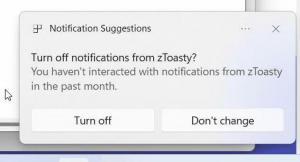Deaktivieren Sie das Windows Update-Statusleistensymbol in Windows 10
So deaktivieren Sie das Windows Update-Statusleistensymbol in Windows 10
Ab Windows 10, Version 1803, zeigt Windows 10 ein Taskleistensymbol an, wenn Updates verfügbar sind und eine Aktion (z. B. Neustart zum Anwenden von Updates) auf der Seite Einstellungen > Windows Update erforderlich ist. Ein Klick auf das Symbol öffnet direkt die genannte Seite.
Werbung
Wenn Sie mit der rechten Maustaste auf das Symbol klicken, wird ein Kontextmenü mit einer Reihe von Befehlen angezeigt, die für den aktuellen Status von Windows Update gelten. Wenn beispielsweise ein Update zur Installation aussteht, enthält das Menü die folgenden Befehle: Jetzt neu starten, Neustart planen, Jetzt herunterladen, Windows Update öffnen und Vorerst ausblenden.

Einige Benutzer sind nicht erfreut, das Symbol zu sehen. Wenn Sie einer von ihnen sind, gibt es hier eine gute Nachricht. Es ist einfach, es vorübergehend oder dauerhaft auszublenden.
Sehen wir uns zunächst an, wie Sie das Symbol dauerhaft deaktivieren.
So deaktivieren Sie das Windows Update-Statusleistensymbol in Windows 10:
- Öffne das Registrierungseditor-App.
- Gehen Sie zum folgenden Registrierungsschlüssel.
HKEY_LOCAL_MACHINE\SOFTWARE\Microsoft\WindowsUpdate\UX\Settings
Sehen Sie, wie Sie zu einem Registrierungsschlüssel wechseln mit einem klick. - Auf der rechten Seite ändern oder erstellen Sie einen neuen 32-Bit-DWORD-Wert TrayIconSichtbarkeit.
Hinweis: Auch wenn Sie mit 64-Bit-Windows Sie müssen weiterhin einen 32-Bit-DWORD-Wert erstellen. - Lassen Sie die Wertdaten 0, um das Tray-Icon zu deaktivieren.

- Damit die von der Registrierungsoptimierung vorgenommenen Änderungen wirksam werden, Windows 10 neu starten.
Du bist fertig. Dadurch wird das Windows Update-Statusleistensymbol für alle Benutzer deaktiviert. Um Zeit zu sparen, können Sie die folgenden gebrauchsfertigen Registrierungsdateien verwenden.
Registrierungsdateien herunterladen
Der Rückgängig-Tweak ist enthalten.
Außerdem gibt es einige Methoden, mit denen Sie das Windows Update-Benachrichtigungssymbol nur für den aktuellen Benutzer vorübergehend ausblenden können.
Symbol für Windows Update-Statusbenachrichtigung vorübergehend ausblenden
- Wenn das Symbol in der Taskleiste sichtbar ist, klicken Sie mit der rechten Maustaste darauf.
- Wählen Sie nun Vorerst ausblenden aus dem Kontextmenü.

- Das Symbol wird ausgeblendet, bis es durch ein neues Windows Update angezeigt wird.
Du bist fertig.
Schließlich können Sie mit den Einstellungen das Taskleistensymbol für Windows Update vorübergehend ausblenden.
Symbol für Windows Update-Statusbenachrichtigung mit Einstellungen ausblenden
- Wenn das Windows Update-Symbol sichtbar ist, öffnen Sie die App Einstellungen.
- Gehen Sie zu Personalisierung > Taskleiste.
- Klicken Sie rechts auf Wählen Sie aus, welche Symbole in der Taskleiste angezeigt werden unter Infobereich.

- Schalten Sie den Schalter neben dem aus Windows Update-Status Artikel.

Du bist fertig! Das Symbol bleibt ausgeblendet, bis es durch ein neues Update-Ereignis angezeigt wird.
Sie können das Symbol später jederzeit wieder aktivieren, indem Sie dieselbe Schalteroption umschalten.
Das ist es!